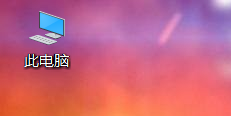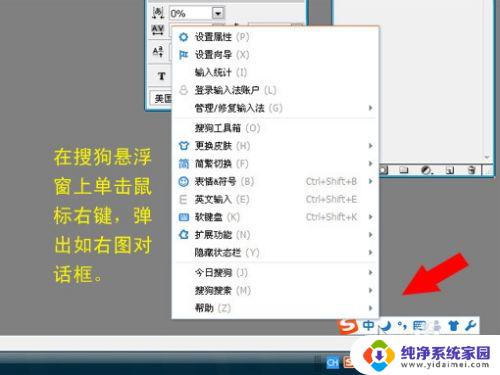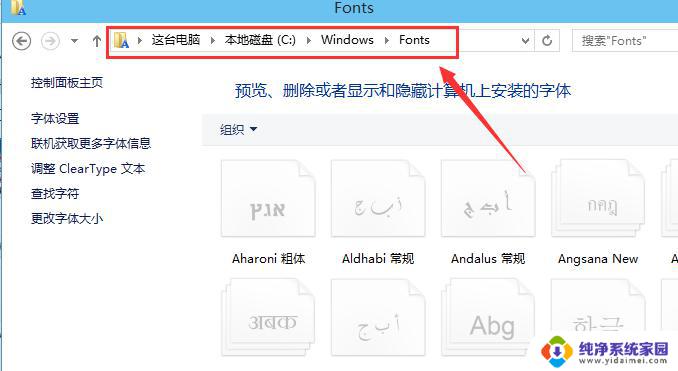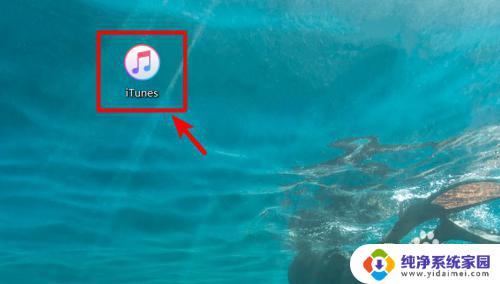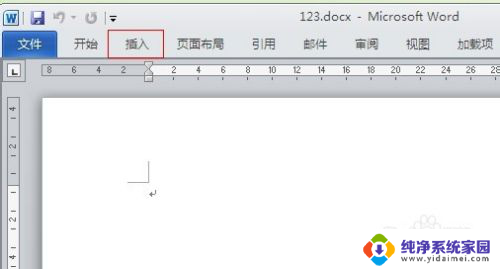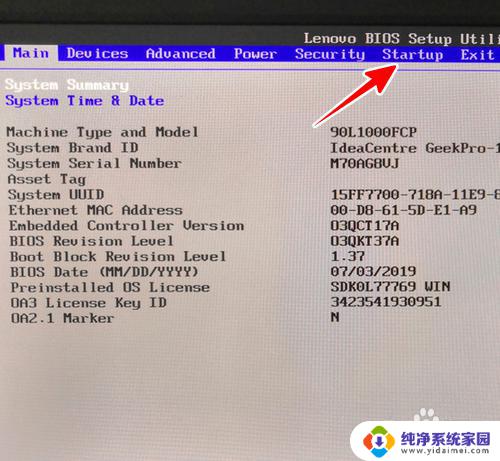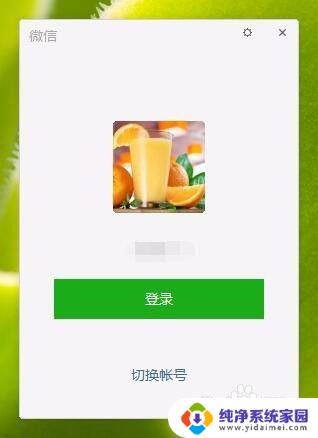Excel怎么插入文件?教你一招轻松导入文件详细教程
excel 怎么插入文件,在处理Excel文件时,我们经常需要将其他类型的文件插入到表格中,以便更好地展示和分析数据,如何在Excel中插入文件呢?其实非常简单!在Excel中,我们可以通过使用插入选项卡下的对象功能来实现。点击对象然后选择从文件选项,浏览并选择要插入的文件,最后点击插入按钮即可将文件嵌入到Excel中。这样一来我们就可以方便地在Excel表格中查看和操作文件,使数据分析更加全面和准确。无论是插入图片、文档还是其他类型的文件,Excel都提供了简单而高效的方法来满足我们的需求,大大提升了工作的效率和便捷性。
方法如下:
1.如图,需要在栏目后面插入“发票”的PDF文件供参考。
先点击选择需要插入文件的单元格。然后选择“插入”,再选“对象”。
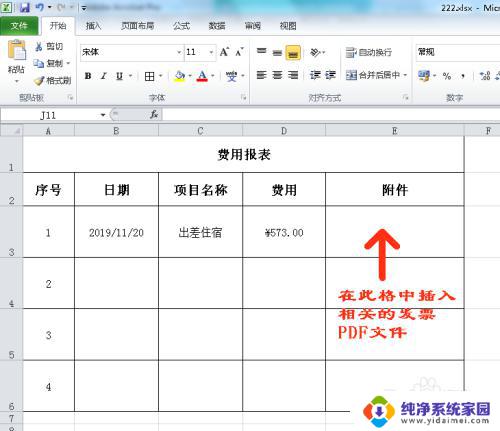
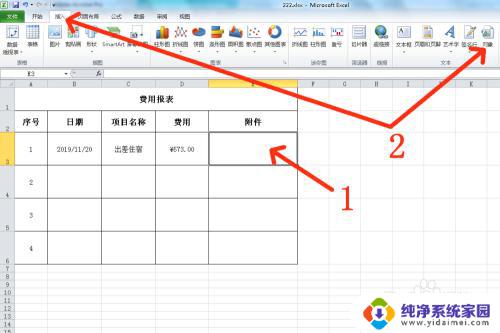
2.打开“对象”窗口后,选择“由文件创建”,再点击“浏览”去选择文件。
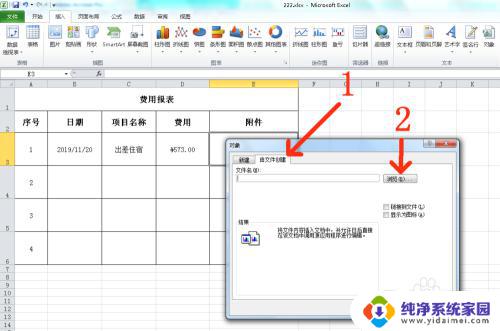
3.打开“浏览”窗口后,选择好插入的文件,然后点击“插入”按钮。

4.返回后,将窗口右侧的“显示为图标”勾选上,然后点“确定”按钮。
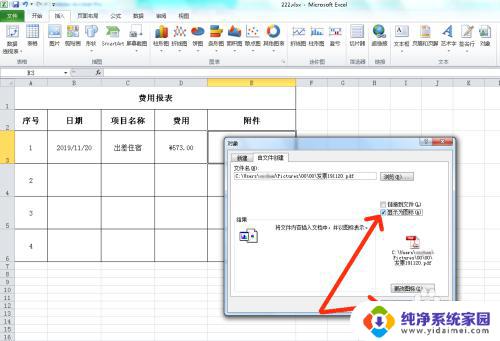
5.这时在单元格已插入了“发票”的文件,用鼠标调整好图标的大小、位置即可。
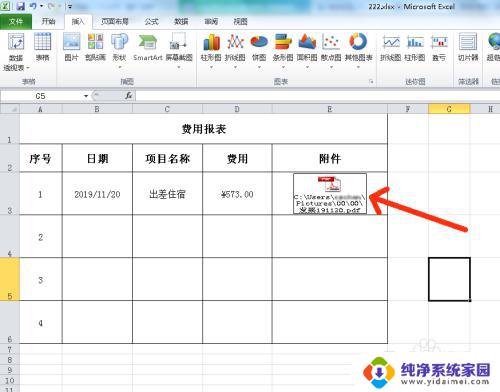
6.点击表格中的“发票”图标,即可打开该发票文件查看。
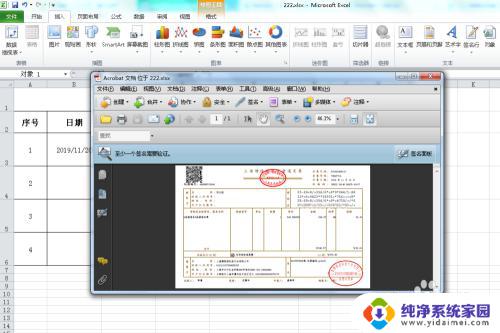
以上是关于在Excel中插入文件的全部内容,如果您遇到相同的情况,可以按照本文所提供的方法来解决问题。